Stellaris est un jeu de stratégie développé et édité par Paradox Interactive. Dans le jeu, le joueur explore l'espace, gère son propre empire et établit une diplomatie avec d'autres mondes.
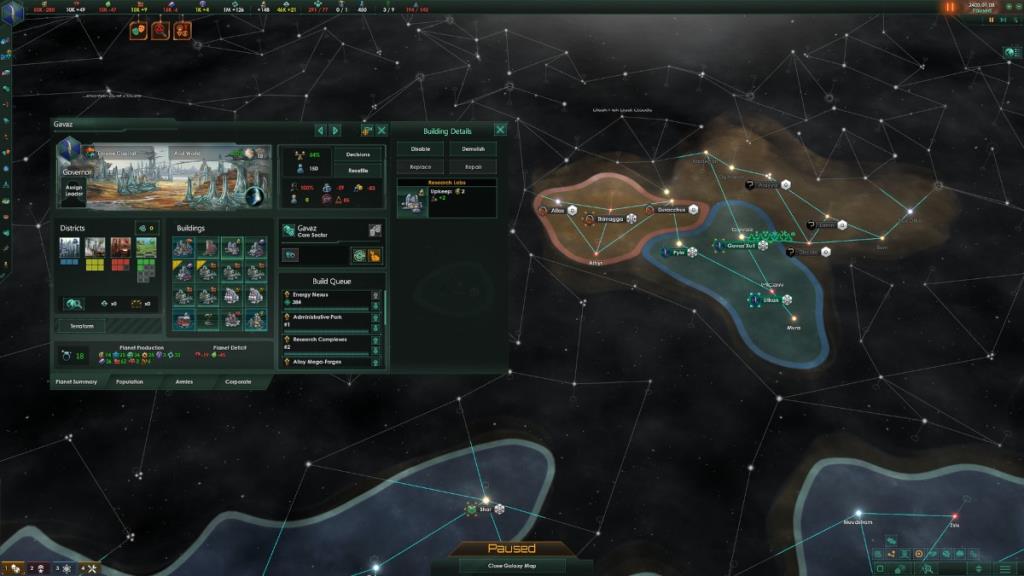
Stellaris est sorti sur Linux il y a quelque temps. Cependant, cela ne fonctionne que sur Linux via Steam. Dans ce guide, nous allons vous montrer comment le mettre en place et le faire fonctionner.
Faire fonctionner Stellaris sous Linux
Stellaris fonctionne nativement sur Linux, mais uniquement avec l'aide de Steam pour Linux. Pour que cela fonctionne, vous devez installer la version Linux de Steam. Pour faire fonctionner le client Linux Steam, commencez par ouvrir une fenêtre de terminal.
Installer Steam
Pour ouvrir une fenêtre de terminal sur le bureau Linux, appuyez sur Ctrl + Alt + T sur le clavier ou recherchez "Terminal" dans le menu de l'application. Lorsque la fenêtre du terminal est ouverte, suivez les instructions d'installation qui correspondent au système d'exploitation Linux que vous utilisez actuellement.
Ubuntu
Sur Ubuntu, vous pouvez installer Steam sur votre PC Linux en utilisant la commande Apt ci-dessous.
sudo apt installer steam
Debian
Vous pouvez installer le client Steam sur Debian en téléchargeant le package Steam DEB sur votre ordinateur. À l'aide de la commande wget ci-dessous, récupérez le fichier directement depuis Steam.
wget https://steaexplique-a.akamaihd.net/client/installer/steam.deb
Lorsque le téléchargement du package Steam DEB est terminé sur votre PC Debian Linux, utilisez la commande dpkg ci-dessous pour installer le package Steam DEB sur votre système.
sudo dpkg -i steam.deb
Une fois le paquet Steam DEB installé sur votre ordinateur Debian, vous devrez corriger tous les problèmes de dépendance qui ont pu survenir lors de l'installation. À l'aide de la commande apt-get install -f , résolvez les problèmes.
sudo apt-get install -f
Arch Linux
Steam est disponible sur Arch Linux dans le référentiel de logiciels « multilib ». Vous pouvez le faire fonctionner sur votre système si vous activez ce référentiel. Pour l'activer, ouvrez le /etc/pacman.conffichier, supprimez le symbole # devant "multilib", ainsi que les lignes directement en dessous. Ensuite, enregistrez les modifications.
Une fois qu'ils sont enregistrés, utilisez la commande pacman pour resynchroniser votre système avec les dépôts Arch Linux. Ensuite, utilisez la deuxième commande pacman pour installer Steam sur votre PC Linux.
sudo pacman -Syy
sudo pacman -S vapeur
Fedora/OpenSUSE
Les deux Fedora , ainsi que OpenSUSE Linux, ont la possibilité d'installer Steam sur la boîte de prises en pension inclus avec le système d'exploitation. Cela étant dit, la version Flatpak de Steam fonctionne beaucoup mieux sur ces systèmes d'exploitation, et nous vous suggérons de suivre ces instructions à la place.
Flatpak
Pour commencer à travailler avec le package Flatpak Steam, vous devez d'abord configurer l'environnement d'exécution Flatpak sur votre système. Lancez le runtime Flatpak en installant le package « Flatpak ». Ou suivez notre guide détaillé sur le sujet .
Une fois le runtime Flatpak installé, vous pouvez installer la dernière version de Steam avec les deux commandes ci-dessous.
flatpak remote-add --if-not-exists flathub https://flathub.org/repo/flathub.flatpakrepo
flatpak installer flathub com.valvesoftware.Steam
Installer Stellaris sur Linux
Une fois Steam installé, ouvrez l'application Steam sur le bureau Linux. Ensuite, suivez les instructions étape par étape ci-dessous pour que Stellaris fonctionne sous Linux.
Étape 1 : Pour commencer, ouvrez Steam et cliquez sur le bouton « Store » dans le coin supérieur gauche. Une fois dans le Steam Store, recherchez le champ de recherche et tapez « Stellaris ». Appuyez sur la touche Entrée pour afficher les résultats de la recherche.
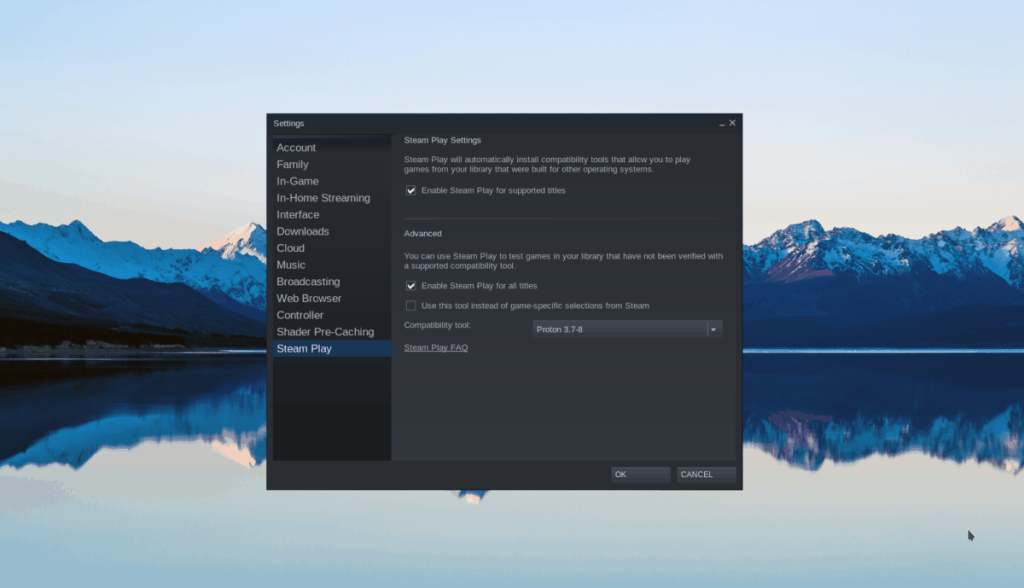
Parcourez les résultats de la recherche et cliquez sur « Stellaris » pour afficher les informations de Steam Storefront du jeu.
Étape 2 : Sur la page Stellaris Steam Storefront, localisez le bouton vert « Ajouter au panier » pour ajouter le jeu à votre panier. De là, cliquez sur votre panier dans le coin supérieur droit.
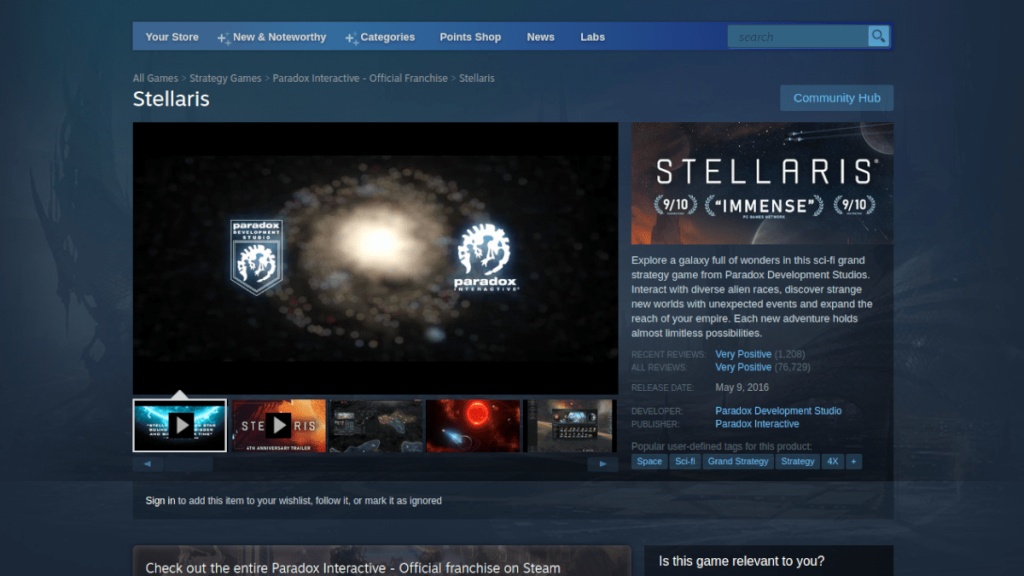
Maintenant que vous êtes dans le panier Steam, utilisez-le pour acheter Stellaris et ajoutez-le à votre compte. Ensuite, cliquez sur le bouton "Bibliothèque" pour accéder à votre bibliothèque de jeux Steam.
Étape 3 : Dans votre bibliothèque de jeux Steam, cliquez sur le bouton de recherche et tapez « Stellaris ». Ensuite, parcourez les résultats de la recherche et sélectionnez le jeu avec la souris.
Après avoir sélectionné le jeu, vous verrez un bouton bleu « INSTALLER » à l'écran. Cliquez sur ce bouton pour lancer le téléchargement de Stellaris. Cela ne devrait pas prendre trop de temps. Vous pouvez voir la progression de votre téléchargement en bas de Steam.
Étape 4 : Une fois le téléchargement de Stellaris terminé, le jeu sera entièrement installé sur votre PC Linux. À partir de là, le bouton bleu "INSTALL" aura disparu et à sa place, un bouton vert "PLAY" sera.
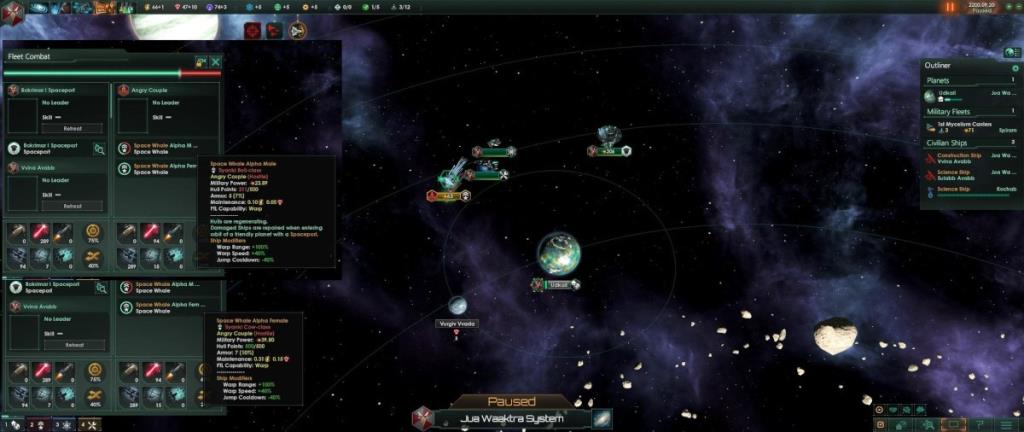
Cliquez sur le bouton vert "PLAY" pour démarrer Stellaris sur votre PC Linux. Gardez à l'esprit que la première fois que vous cliquez sur le bouton « JOUER », Stellaris peut mettre un peu de temps à démarrer. Soyez patient, et le jeu va bientôt démarrer.
De là, vous pouvez profiter de Stellaris. Bon jeu !

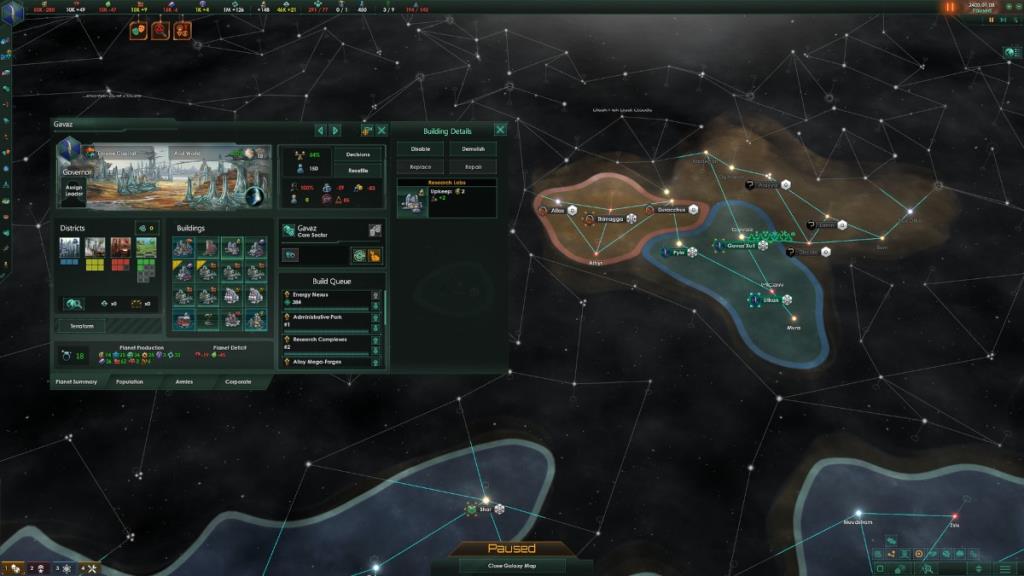
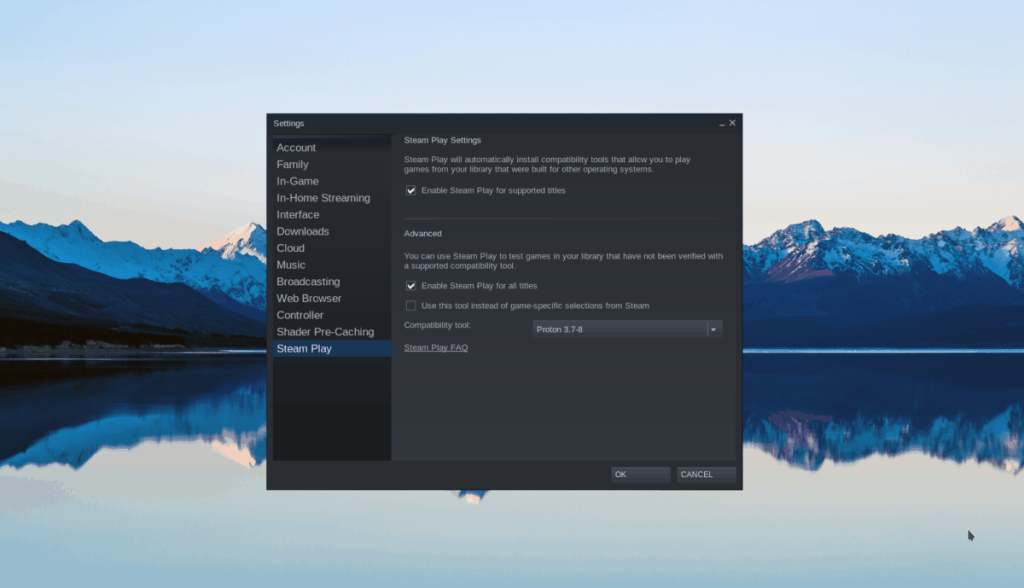
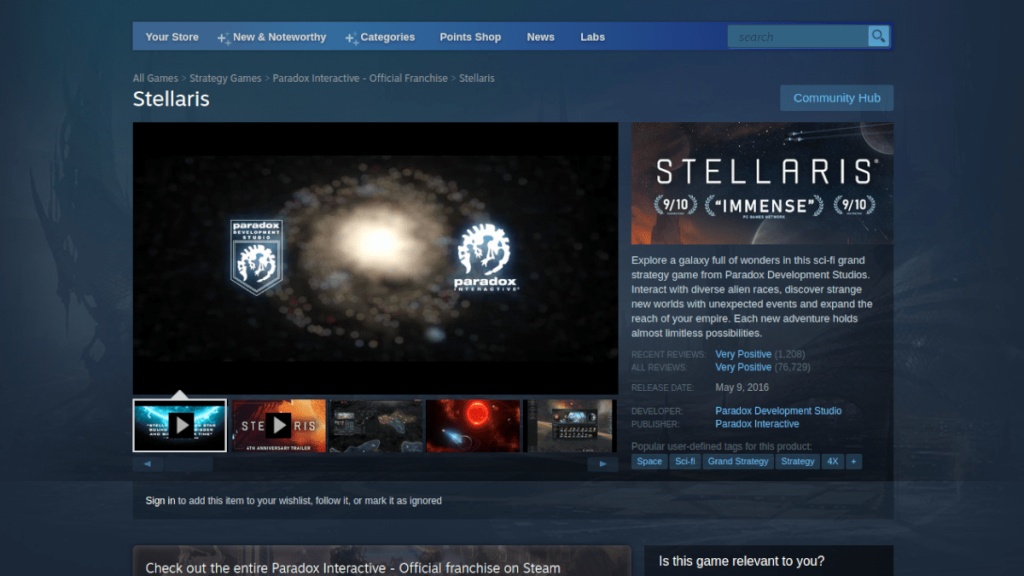
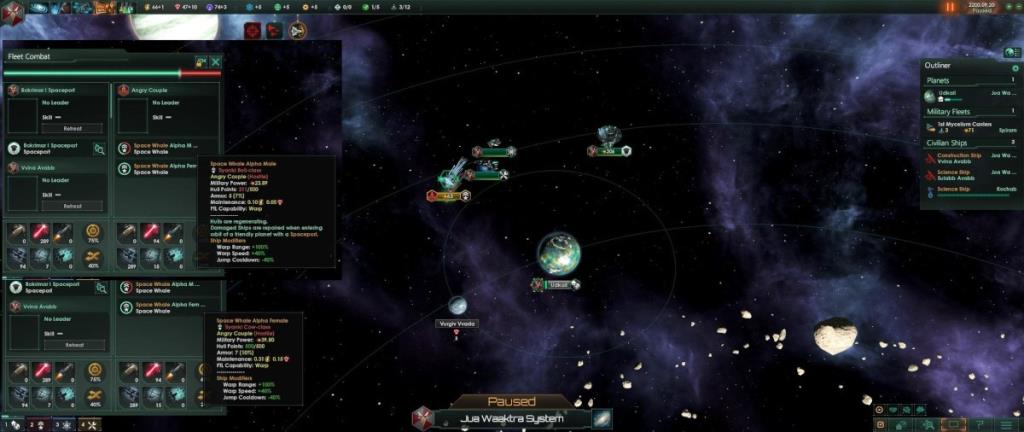



![Téléchargez FlightGear Flight Simulator gratuitement [Amusez-vous] Téléchargez FlightGear Flight Simulator gratuitement [Amusez-vous]](https://tips.webtech360.com/resources8/r252/image-7634-0829093738400.jpg)




